Fout: Fout bij het configureren van Windows-updates Wat is het? Windows 10 wordt geleverd met zijn eigen standaard auto update hulpprogramma ontworpen door Microsoft, het is ontworpen om automatisch updates voor alle Windows-componenten, hulpprogramma's en hulpprogramma's te downloaden en deze automatisch te installeren. Dit hulpprogramma draait meestal op de achtergrond zonder interferentie met uw workflow. Maar als u dit hier leest, wordt u begroet door een fout van dit hulpprogramma, waarin de bovengenoemde fout bij het configureren van Windows Updates wordt vermeld.
Lezen:
- opgeloste upgrade naar Windows 10 mislukte fout
- Een update van Windows 10 verwijderen
Samen met de fout (de manier van Windows om te informeren wat er mis is gegaan), zal het u ook informeren dat het de wijzigingen ongedaan maakt en dat u uw machine niet moet uitschakelen. U dient zich aan deze instructies te houden en ze op te volgen, aangezien het herstarten of afsluiten van uw machine op dit punt schade kan toebrengen aan het kernbestandssysteem, afhankelijk van welke update niet goed werkte. Dit proces kan tot een uur of langer duren, dus u moet bereid zijn om te wachten, en als u een laptop heeft, is het waarschijnlijk het beste om de oplader op het dichtstbijzijnde stopcontact aan te sluiten.
Na de blauw scherm verdwijnt, zou uw pc in theorie weer normaal moeten worden. Als dat niet het geval is, kunt u doorlezen om te zien of u een oplossing vindt die voor u werkt.
Allereerst zullen we een systeemherstelpunt maken, voor de zekerheid, en een verzekering hebben als er iets misgaat.
EEN systeemherstelpunt is een verzameling persoonlijke gegevens en andere belangrijke Windows-gegevens vanaf dat specifieke moment waarop u deze hebt gemaakt, opgeslagen in een gecomprimeerde formulier op een locatie, zodat u het kunt gebruiken om terug te gaan naar dezelfde configuratie op het moment waarop het systeemherstelpunt is gemaakt.
U kunt nu doorgaan en proberen het probleem op te lossen.
Methode 1 - Gebruik de probleemoplosser voor Windows-updates.
1- Klik met de rechtermuisknop op de Start-knop om het Start-menu te openen.
2- Selecteer en open het Configuratiescherm.

3- Onder Systeem en veiligheid, klik op Problemen zoeken en oplossen.

4- Zoek nu in het volgende venster -Problemen oplossen met Windows-updates, onder het gedeelte Systeem en beveiliging.
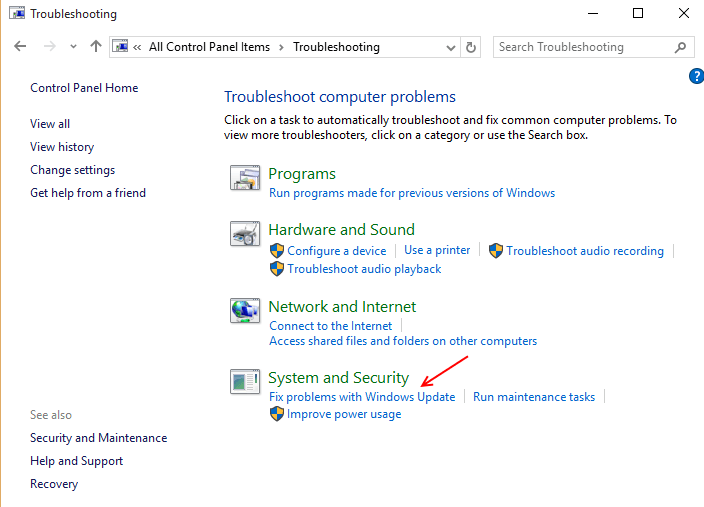
5- Voer de probleemoplosser voor Windows-updates uit als beheerder en schakel het selectievakje in dat zegt: Reparaties automatisch toepassen.
6- Klik op Volgende

7- De probleemoplosser zal nu Windows-bestanden uitvoeren en verwerken op fouten en problemen.
Als het klaar is, worden de bevindingen weergegeven, indien mogelijk heeft de probleemoplosser ze gerepareerd en bent u klaar om te gaan.
Zo niet, dan kunt u altijd de volgende methode proberen.
Methode 2 - Verwijder de Windows Update-cache
Bij het bijwerken van vensters downloadt het hulpprogramma aanzienlijke hoeveelheden gegevens lokaal naar de harde schijf van uw pc om de updates toe te passen. Windows is ontworpen om een cache voor sneller en een soepelere werking van het updateproces op de achtergrond. We kunnen nu proberen deze cache te wissen om van de fout af te komen.
Maar voordat u begint met het verwijderen van de cache, moet u een aantal reeds actieve services stoppen, anders zou Windows u hiervan weerhouden.
Volg deze eenvoudige stappen om de service te stoppen:
1- Ga naar het zoekvak van de taakbalk linksonder op uw pc.
2- In het zoekvak van de taakbalk en zoek naar services.msc
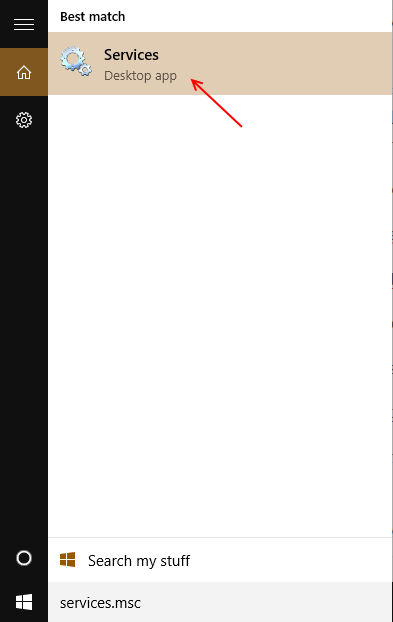
3- Zodra het venster is geopend, vindt u Windows-update tussen alle andere actieve services
4- klik er met de rechtermuisknop op en selecteer stop, of dubbelklik erop en selecteer stop

Hoe dan ook, u stopt de Windows Update-service.
5- Scrol op dezelfde manier door alle actieve services en zoek -Intelligente overdrachtservice op de achtergrond en stop ermee.
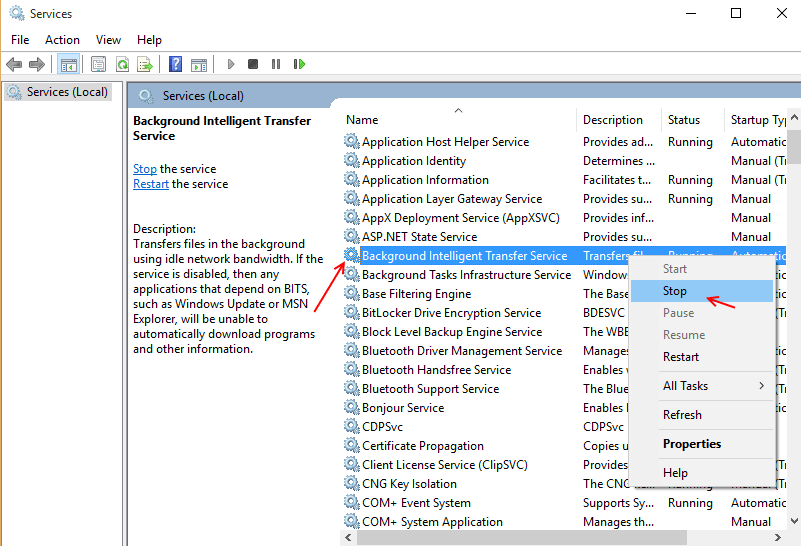
U kunt nu de Windows-updatecache wissen.
Navigeer hiervoor naar de volgende locatie
C:\Windows\SoftwareDistribution\
Je zult verschillende mappen zien, je moet degene vinden met de naam Gegevensopslag en downloaden.
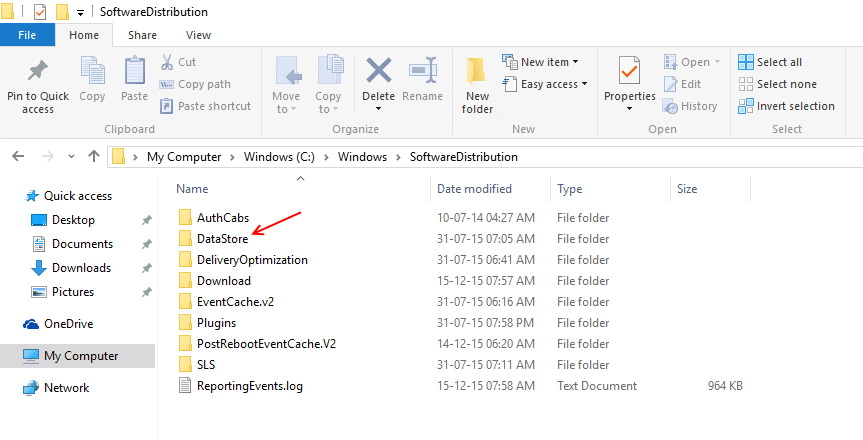
Eenmaal gevonden, open en verwijder al hun inhoud met beheerdersrechten.
Windows kan u waarschuwen dat dit uw bestandssysteem kan schaden, maar maak u geen zorgen, het verwijderen van de inhoud van deze mappen zal op geen enkele manier schade toebrengen aan de bestanden van uw besturingssysteem.
Als u klaar bent, start u de eerder uitgeschakelde services opnieuw op dezelfde manier waarop u ze had gestopt. U kunt vervolgens uw pc opnieuw opstarten en kijken of dit uw fout heeft verholpen.
Dit zou en zal waarschijnlijk uw fout van het niet configureren van Windows Updates oplossen.

![Java JRE nieuwste versie: downloaden en installeren [32-bit, 64-bit]](/f/7013d632ce0570f61d1d3764a9582b37.jpg?width=300&height=460)
